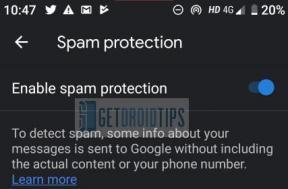Warzone 2 Henter online profil eller datafeil, hvordan fikser jeg?
Miscellanea / / April 28, 2023
Call of Duty: Warzone 2.0 er et nylig lansert gratis-å-spille online battle royale-videospill innenfor Call of Duty: Modern Warfare II (2022)-tittelen av Infinity Ward og Raven Software. Spillerne vil få et helt nytt kart, «AI Mazrah» i denne kamparenaen. Imidlertid opplever flere spillere COD Warzone 2 Fetching Online Profile eller Data Error, som blir frustrerende.
Warzone 2 «Henter profil på nett» feilmeldingen plager mange spillere mens de logger på spillet, som blir sittende fast på lasteskjermen. Det spesielle problemet kan oppstå på hvilken som helst plattform, og forhindrer berørte spillere i å komme inn i kampen. Nå, hvis du også er et av ofrene for å støte på en slik feil, så sørg for å følge denne feilsøkingsveiledningen for å løse den.
Les også
Gratis Call of Duty Warzone 2 løse inn koder (oppdateres daglig)
Discord fungerer ikke mens du spiller COD Warzone 2 / MW2: Fix?

Sideinnhold
-
Warzone 2 Henter online profil eller datafeil, hvordan fikser jeg?
- 1. Start spillet og enheten på nytt
- 2. Se etter Internett-tilkoblingen
- 3. Slå av/på Wi-Fi-ruteren
- 4. Oppdater Warzone 2.0
- 5. Bekreft og reparer spillfiler
- 6. Prøv å endre DNS-innstillingene
- 7. Hviteliste Warzone 2.0 på sikkerhetsprogrammer
- 8. Vent en stund for å prøve på nytt
- 9. Installer Warzone 2.0 på nytt
Warzone 2 Henter online profil eller datafeil, hvordan fikser jeg?
Denne spesifikke feilen skjer ganske ofte når du prøver å koble til spillserverne, og spillere vil ikke kunne komme videre i spillet. Heldigvis bør et par mulige løsninger nedenfor hjelpe deg mye. Så, uten å kaste bort mer tid, la oss komme inn i det.
1. Start spillet og enheten på nytt
Først kan du prøve å starte Warzone 2.0-spillet og spillenheten manuelt for å oppdatere systemfeilen osv. Selv om noen spillere kanskje ikke har nytte, bør du prøve det en gang.
Annonser
2. Se etter Internett-tilkoblingen
Du bør sjekke internettforbindelsen din ordentlig for å sikre at det ikke er noe problem med nettverksstabilitet eller hastighet. En lav internetthastighet eller ustabilt nettverk kan til slutt forårsake flere problemer overhodet. Hvis du bruker en kablet (ethernet)-tilkobling, prøv å bruke en trådløs (Wi-Fi)-tilkobling eller omvendt for å se etter problemet. Du kan også prøve å bruke et annet nettverk for å krysssjekke det.
3. Slå av/på Wi-Fi-ruteren
Du kan også prøve å utføre strømsyklusmetoden på Wi-Fi-ruteren for å sikre at det ikke er noe problem med nettverkstilkoblingen. Noen ganger kan et vanlig strømtriks hjelpe deg mye med å fikse et slikt problem. Bare slå av ruteren helt og koble deretter strømkabelen fra ruteren. Deretter venter du i minst 5 minutter og kobler deretter strømkabelen til igjen. Slå til slutt på ruteren, koble til nettverket og se etter problemet.
Les også
Reparer Warzone 2 mistet tilkobling til vert/server. Tilkobling tidsavbrutt
Hvordan fikse Warzone 2 Broken Audio Issue
Warzone 2 bruker ikke 100% GPU og CPU, hvordan fikser jeg det?
Hvordan fikse COD Warzone 2 Whitelist Failure Error
4. Oppdater Warzone 2.0
Annonse
Du kan manuelt se etter spilloppdateringen ved å følge trinnene nedenfor for å sikre at spillet ikke er utdatert. En utdatert spillversjon kan forårsake oppstartsproblemer, servertilkoblingsproblemer og mer.
For Battle.net:
- Åpne Battle.net desktop-appen på din PC.
- Klikk nå på COD: Warzone 2.0 spill.
- Klikk på tannhjulikon (innstillinger) ved siden av Spille knapp.
- Til slutt velger du Se etter oppdateringer og vent på at prosessen skal fullføres.
- Hvis det er en oppdatering tilgjengelig, sørg for å laste ned og installere spilloppdateringen.
For Steam:
- Åpen Damp og gå til Bibliotek.
- Klikk på COD: Warzone 2.0 fra venstre rute.
- Steam vil automatisk søke etter den tilgjengelige oppdateringen.
- Hvis det er en oppdatering tilgjengelig, klikk på Oppdater.
- Sørg for å vente en stund til oppdateringen er fullført.
- Når du er ferdig, sørg for å starte PC-en på nytt for å bruke endringer.
For PlayStation:
- Slå på PS4/PS5-konsollen > Gå til Startskjermen.
- Nå, naviger til hovedmenyen på toppen.
- Gå over til Spill fanen.
- Rull ned til Call of Duty: Warzone 2.0 og fremhev det.
- trykk Alternativer knappen på kontrolleren.
- Til slutt, velg å Se etter oppdatering fra rullegardinmenyen.
For Xbox:
- Sørg for å slå på Xbox One- eller Xbox Series X|S-spillkonsollen.
- trykk Xbox-knapp på kontrolleren for å åpne menyen.
- Nå, rull ned til høyre > Velg Innstillinger.
- Rull ned til du ser Oppdateringer og nedlastinger.
- Velg fra neste side Hold konsollen min oppdatert og Hold spillene og spillene mine oppdatert for å aktivere avmerkingsboksen.
5. Bekreft og reparer spillfiler
Noen ganger kan ødelagte eller manglende spillfiler på PC-en også plage deg mye når det gjelder å installere eller oppdatere spillet. Du kan virkelig ikke gjøre noe for at problemet skal skje. Men de fleste av spillstarterne kommer med et innebygd alternativ for å verifisere og reparere spillfilene automatisk som du kan bruke når du møter problemer. Å gjøre dette:
For Battle.net:
- Start Battle.net klient på din PC.
- Klikk nå på COD: Warzone 2.0 som du prøver å reparere.
- Klikk på tannhjulikon (innstillinger) ved siden av Spille knapp.
- Plukke ut Skann og reparer > Klikk på Begynn skanning.
- Vent til reparasjonen er ferdig > Når du er ferdig, lukk startprogrammet og start PC-en på nytt for å bruke endringer.
For Steam:
- Lansering Damp > Klikk på Bibliotek.
- Høyreklikk på COD: Warzone 2.0 fra listen over installerte spill.
- Nå, klikk på Egenskaper > Gå til Lokale filer.
- Klikk på Bekreft integriteten til spillfiler.
- Du må vente på prosessen til den er fullført.
- Når du er ferdig, start datamaskinen på nytt.
6. Prøv å endre DNS-innstillingene
Det anbefales også sterkt å prøve å endre gjeldende DNS-adresse på spillenheten eller Wi-Fi-ruteren til en offentlig DNS-adresse for bedre tilgjengelighet og raskere tilkoblingshastigheter. Google DNS-adresse er så populær og mye brukt av spillere eller streamere over hele verden som en offentlig DNS. Noen ganger kan den spesifikke DNS-adressen din oppgitt av internettleverandøren din ha noen blokkeringsproblemer som til slutt utløser tilkoblingsfeil på nettserveren.
Vennligst merk: Du bør lagre din eksisterende DNS-serveradresse fra skjermen som en sikkerhetskopi. Du kan endre hva som helst til den forrige DNS-adressen og lagre endringene hvis noe går galt.
For PC:
- Åpne Startmeny > Gå til Kontrollpanel.
- Klikk på Nettverk og Internett > Velg Nettverk og delingssenter.
- Plukke ut Endre adapterinnstillinger > Høyreklikk på den aktive nettverkstilkoblingen.
- Klikk på Egenskaper > Velg Internett-protokoll versjon 4 (TCIP/IPv4) i listen.
- Klikk på Egenskaper > Velg Bruk følgende DNS-serveradresser.
- Tast inn 8.8.8.8 for Foretrukket DNS-serveradresser.
- Deretter går du inn 8.8.4.4 for Alternative DNS-serveradresser.
- Når du er ferdig, klikker du på OK for å lagre endringer, og start PC-en på nytt.
For Wi-Fi-ruter:
- Bare logg inn på den tilkoblede rutersiden fra nettleseren.
- Gå til WAN > Skriv inn din Foretrukne DNS-serveradresser (8.8.8.8).
- Skriv inn Alternative DNS-serveradresser (8.8.4.4) > Sørg for å lagre endringer.
- Når du er ferdig, start ruteren på nytt og prøv å koble til spillserveren igjen.
For Xbox:
- trykk Xbox-knapp på kontrolleren for å åpne Guide Meny.
- Gå til System fanen > Velg Innstillinger.
- Velge Nettverk > Velg Nettverksinnstillinger.
- Plukke ut Avanserte innstillinger.
- Plukke ut DNS-innstillinger > Velg Håndbok.
- Tast inn 8.8.8.8 for Primær DNS-adresse og 8.8.4.4 for Sekundær DNS-adresse.
- Når du er ferdig, start konsollen på nytt for å endre effektene.
For PlayStation:
- Gå til PlayStation Innstillinger meny > Velg Nettverk.
- Plukke ut Sett opp Internett-tilkobling > Velg Wi-Fi eller LAN (hva enn du bruker).
- Velge Tilpasset > Velg IP-adresseinnstillinger til Automatisk.
- Sett DHCP-vertsnavn til Ikke spesifiser > Velg DNS-innstillinger til Håndbok.
- Tast inn 8.8.8.8 for primær DNS og 8.8.4.4 for sekundær DNS.
- Velg nå Neste > Sett MTU-innstillinger til Automatisk.
- Sett Proxy-server til Ikke bruk.
- Når du er ferdig, starter du konsollen på nytt for å bruke endringer.
7. Hviteliste Warzone 2.0 på sikkerhetsprogrammer
Det er også en bedre idé å hviteliste eller ekskludere Steam-applikasjonsfilen på sikkerhetsprogrammene på PC-en din, for eksempel antivirus- eller brannmurprogramvaren. I de fleste tilfeller kan disse sikkerhetsprogramvarene aggressivt hindre spillstarteren og spillprogrammene fra å kjøre ordentlig på PC-en. Dette spesifikke problemet blokkerer også pågående tilkoblinger fra systemet til spillserverne. Du kan følge trinnene nedenfor for å hviteliste Steam.
- trykk Win+I nøkler for å åpne Windows-innstillinger.
- Gå til Personvern og sikkerhet > Klikk på Windows-sikkerhet.
- Klikk på Virus- og trusselbeskyttelse > Velg Administrer løsepengevarebeskyttelse.
- Plukke ut Tillat en app gjennom kontrollert mappetilgang > Klikk på Legg til en tillatt app.
- Klikk på Bla gjennom alle appene > Velg nå krigssone 2.
- Klikk deretter på Åpen > Sørg for å lagre endringer.
Alternativt kan du prøve følgende metode hvis spillapplikasjonen ikke er oppført.
- Klikk på Windows-ikon på oppgavelinjen for å åpne Startmeny.
- Åpen Kontrollpanel ved å søke på den > Gå til Systemer og sikkerhet.
- Nå åpen Windows Defender brannmur.
- Plukke ut Tillat en app eller funksjon gjennom Windows Defender-brannmuren.
- Klikk på Endre innstillinger > Velg Tillat en annen app > Velg Bla gjennom.
- Klikk for å velge Warzone 2.0 > Klikk på Legg til > Sørg for å lagre endringer.
- Det bør fikse Warzone 2 Henting Online Profile eller Data Error for deg.
8. Vent en stund for å prøve på nytt
Noen av de berørte Warzone 2.0-spillerne har nevnt at å vente en stund og prøve å koble til spillet på nytt kan gjøre jobben lett. Så du kan også fortsette å vente i et par timer og prøve igjen. I noen tilfeller kan et overbelastet antall aktive spillere prøve å komme inn på serveren, noe som kan påvirke tilkoblingen.
Les også
Fix: Warzone 2 Store utilgjengelig eller ikke fungerer
9. Installer Warzone 2.0 på nytt
Hvis metodene ovenfor ikke kom til nytte, kan du prøve å avinstallere spillet og installere det på nytt. Det skal bidra til å gjenopprette standardkonfigurasjonen og andre nødvendige filer for å kjøre riktig på Windows-systemet. Å gjøre det:
For PC:
- Klikk på Startmeny og søk etter kontrollpanel.
- Åpen Kontrollpanel > Klikk på Avinstaller et program.
- Finn og Høyreklikk på Warzone 2.0 > Velg Avinstaller.
- Klikk på hvis du blir bedt om det Avinstaller igjen for å bekrefte.
- Vent til avinstalleringsprosessen er fullført. Du kan følge instruksjonene på skjermen for å gjøre det.
- Når du er ferdig, sørg for å starte PC-en på nytt for å bruke endringer.
- Åpne til slutt Steam- eller Battle.net-klienten og installer Warzone 2.0-spillet på nytt.
For Xbox:
- trykk Xbox-knapp på kontrolleren for å åpne Guide-menyen.
- Plukke ut Mine spill og apper > Treff Se alt > Velg Spill.
- Velg deretter Klar til å installere fanen > Velg Kø.
- Velg Warzone 2.0 spillet du prøver å installere på nytt.
- Nå trykker du på Meny-knapp på kontrolleren din.
- Plukke ut Administrer spill og tillegg eller Administrer app.
- Velge Warzone 2.0 > Velg Avinstaller alle.
- Plukke ut Avinstaller alle for å bekrefte oppgaven.
- Vent til avinstalleringsprosessen er fullført.
- Start systemet på nytt for å bruke endringer.
- trykk Xbox-knapp på kontrolleren for å åpne Guide-menyen igjen.
- Truffet Mine spill og apper > Velg Se alt > Gå til Spill.
- Velg Klar til å installere fanen > Hit Installere til krigssone 2.
- Vent på installasjonsprosessen, og start deretter konsollen på nytt.
- Det bør fikse Warzone 2 Henting Online Profile eller Data Error for deg.
For PlayStation:
- Åpne PlayStation hjemmemenyen > Gå til Innstillinger.
- Velge Oppbevaring > Velg Spill og apper.
- Plukke ut Slett innhold > Velg Warzone 2.0 spill.
- Plukke ut Slett og følg instruksjonene på skjermen for å fullføre avinstalleringsprosessen.
- Til slutt, start konsollen på nytt og installer Warzone 2.0-spillet på nytt fra PlayStation Store.
Det er det, folkens. Vi håper denne veiledningen var nyttig for deg. For ytterligere spørsmål kan du kommentere nedenfor.
Les også
Fix: Warzone 2 venneforespørsel låst
Warzone 2 beste mus- og tastaturinnstillinger